¿Cómo crear un Calendario Hofmann?

Es muy importante que te asegures de tener instalada la última versión del programa, si no sabes si tienes la última versión, aquí puedes descargar hofmann última versión.
Si el programa te pide el código de activación sigue las instrucciones de la página de activación del codigo registro hofmann.
Sigue los pasos que te ponemos a continuación:
1. Abrimos el programa pinchando en el icono del escritorio, elegimos "Crear un nuevo proyecto" y escogemos el formato de calendario que queremos (nosotros utilizaremos el Calendario de pared de 30x45cm).

2. Le ponemos un nombre al proyecto y nos ofrecerá la posibilidad de elegir entre varias opciones de formato del calendario, la posición de los días, las tipografías y colores que se utilizarán, etc.
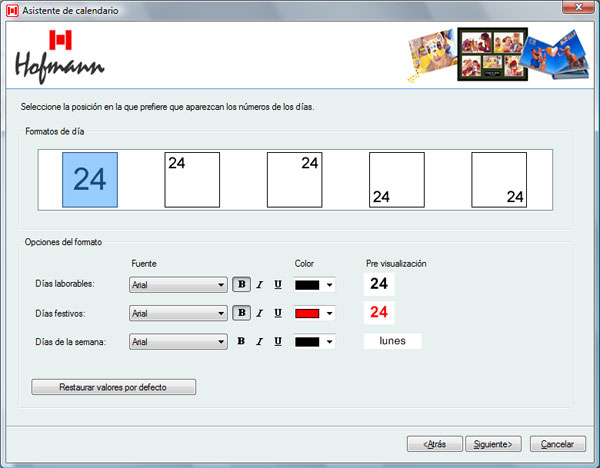
3. Luego pinchamoes en "Siguiente >" e introducimos más datos: como en qué día empieza la semana, el idioma que queremos para nuestro calendario e incluso podemos incluir el santoral.
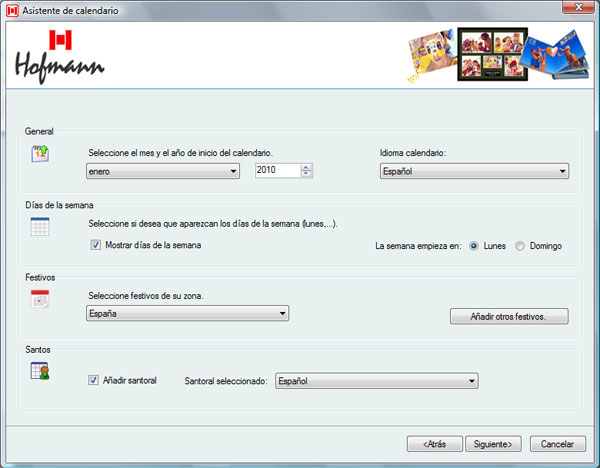
4. Para finalizar, en la siguiente pantalla, nos dice que elijamos el color de fondo de la hoja del calendario, la cual podrá ser blanca (por defecto) o de cualquier otro color a elección; o contener una imágen que definamos.
Y ahora sí comenzamos con la maquetación de nuestro calendario Hoffman.
Elegimos una plantilla para la portada (bloque inferior) y luego las fotografías que pondremos en nuestra portada:

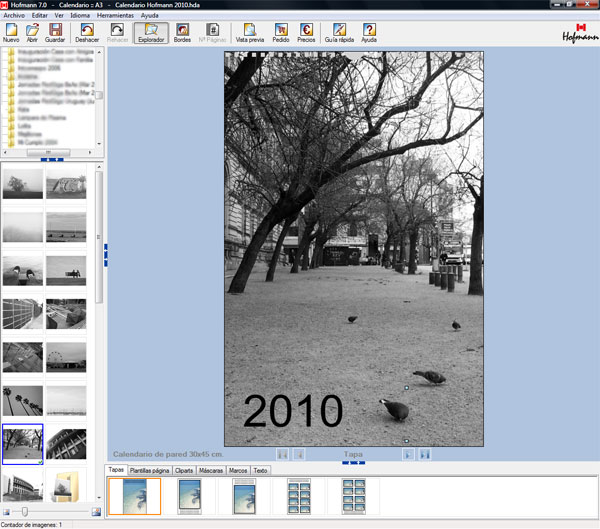
Nos movemos a la siguiente página y empezamos a configurar nuestro calendario. Cada mes es una página y puede llevar una plantilla diferente, hay 35 disponibles. Algunas incluyen la miniatura del mes anterior y siguiente, mientras otras no.

Luego en la plantilla del mes podemos realizar diversas modificaciones: incluir una, dos, tres o hasta cuatro imágenes en la parte superior; añadir imágenes a cada día en particular (ideal para cumpleaños, aniversarios o festividades), y además podemos editar el texto al pie del día (para recordar fechas importantes).
Para agregar una foto a un día, simplemente debemos arrastrarla hasta el espacio de dicha fecha, y para añadir un texto en un día del calendario, debemos dar click derecho, y elegir la opción "Editar texto pie de día", como se ve en la siguiente imagen:
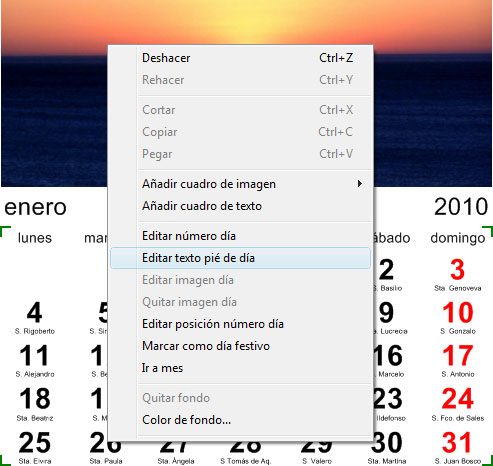
Bueno, luego de agregar algunas imágenes y textos para algunos días especiales y una máscara en la imagen superior, obtuve algo como esto:

Continuaremos del mismo modo con los meses que nos faltan hasta acabar nuestro proyecto. Si tienes alguna consulta puedes hacerla a través de nuestra página en Facebook
 descarga
descarga ayuda
ayuda ofertas
ofertas blog
blog